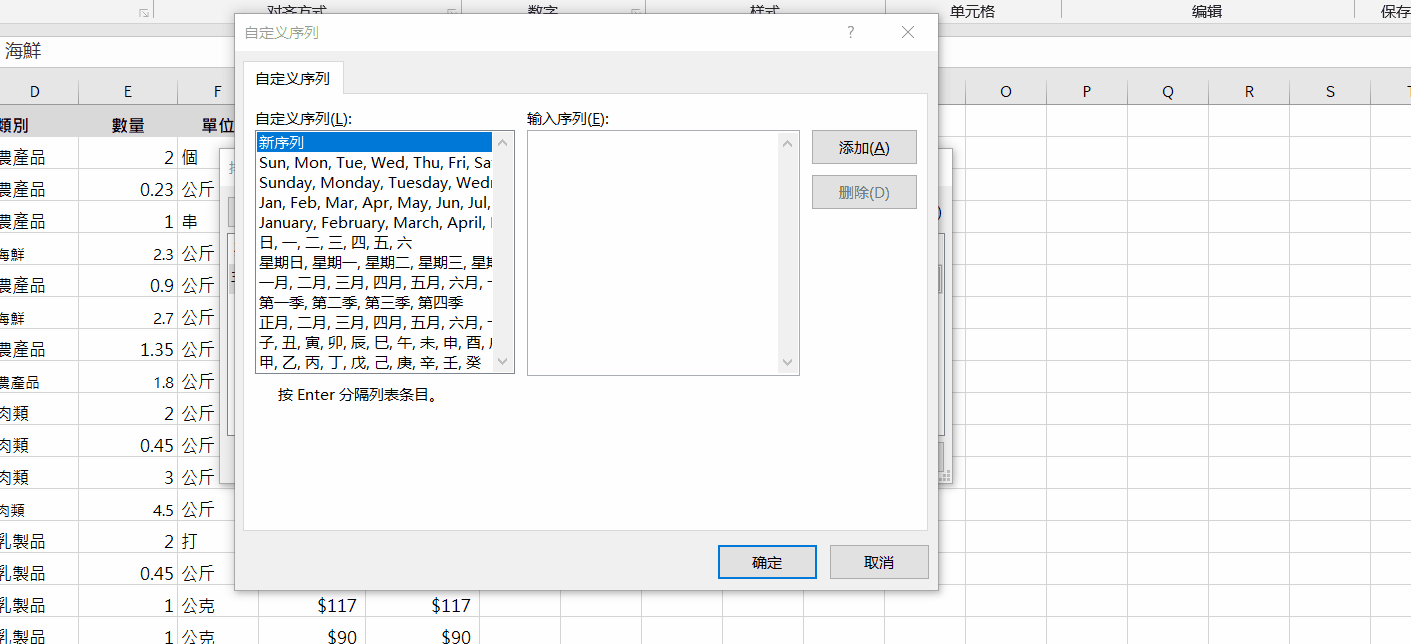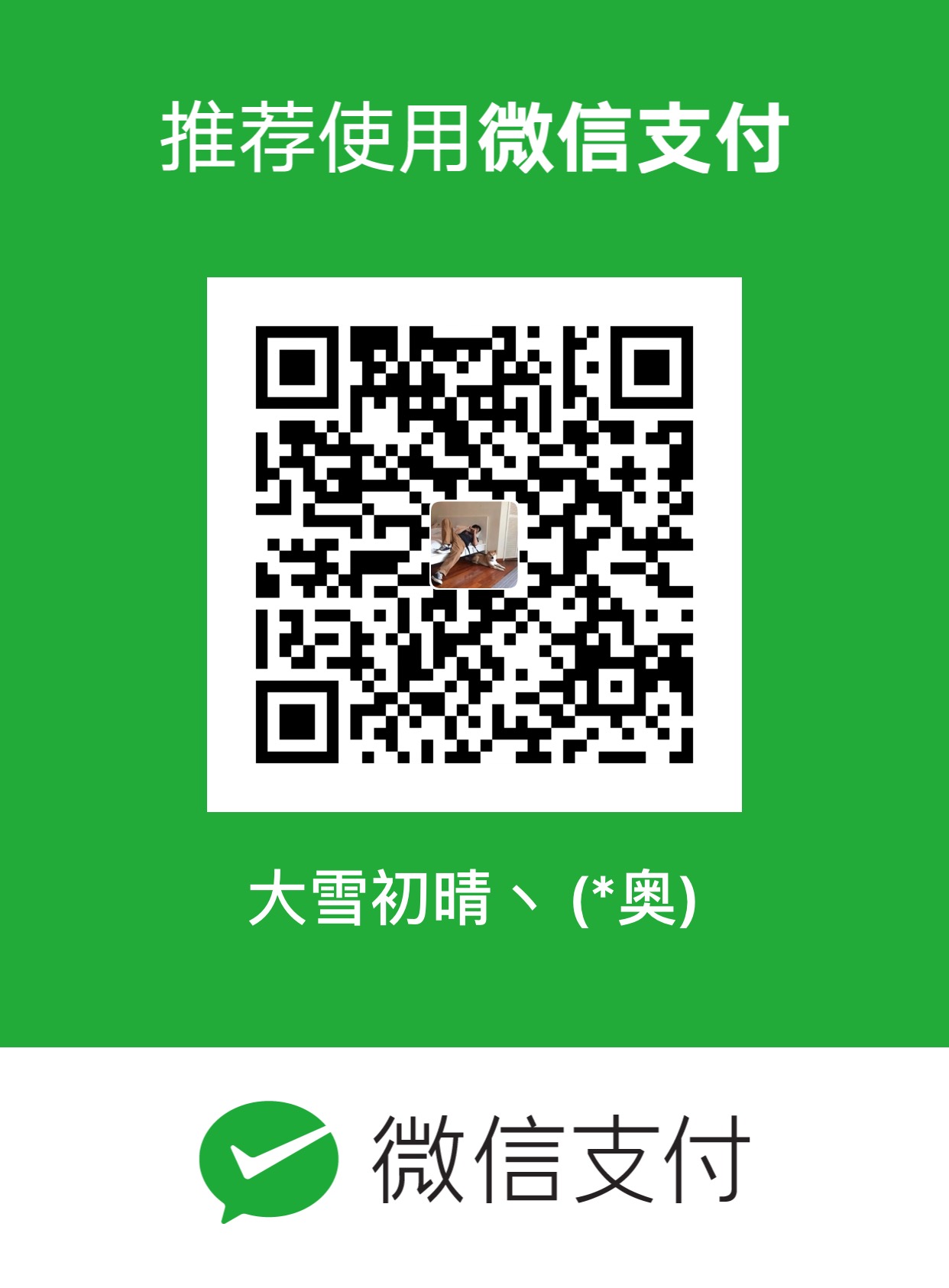Excel 的重要性不言而喻,学会使用可以使自己的效率大大提高,今天开始学习,做此纪录。
Excel入门
1、开始 菜单的 合并后居中,可以实现跨单元格的合并居中。
2、自动匹配单元格长度,双击表头,列头,可以使该行(列)自动匹配本行(列)最长单元格。
3、可以选中若干列,点击开始,单元格样式,对选中的标题进行样式改变。

4、可以选中所有列,使其所有单元格 宽度 相同。(对行同样适用)
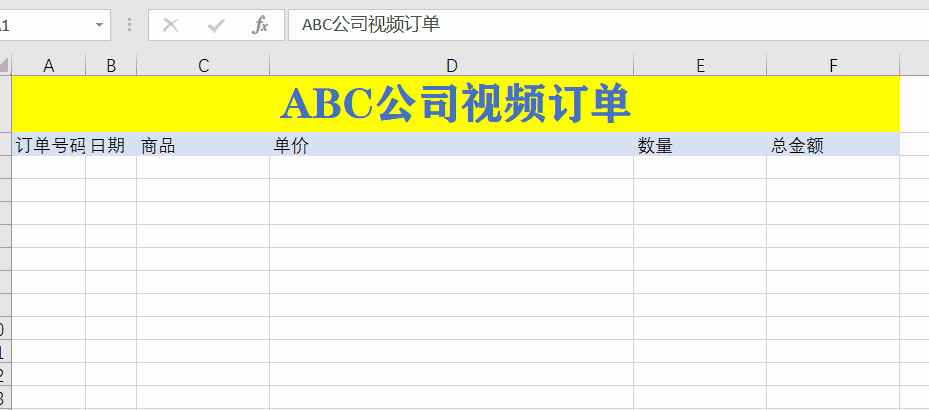
5、可以快速产生相同规律(等差数列)的一组数据,选取一个单元格或一组单元格,右下角鼠标变为 “+”,拖动即可实现。
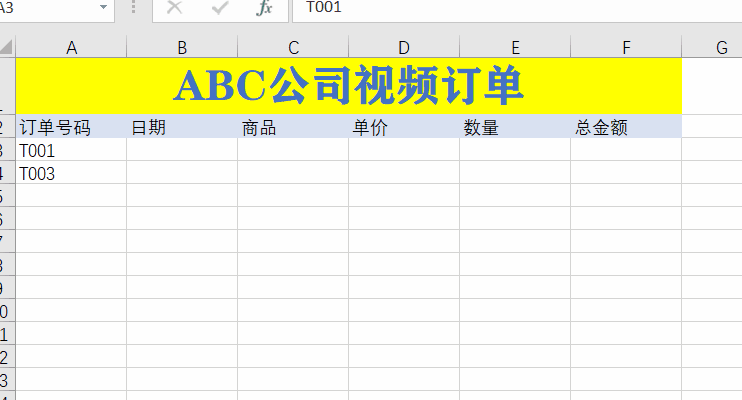
6、关于日期操作
日期如果手动输入,最好采用excel可以识别的格式,即 “/” 标识,如:2020/9/22
如果想插入当前日期,可以使用快捷键 ctrl + ;(分号)
并且可以在当前单元格右键选择 设置单元格格式,进行日期格式的选择。

注意:若出现全部“#”,则代表当前单元格长度不够,未能显示,只需双击表头的间隔处,使单元格匹配内容长度即可。
同样,可以选择单元格右下角的 +,进行依次递增的日期。
7、关于数学公式计算。例如上例中的总金额 = 单价 * 数量,这时我们可以用excel的计算能力,我们 在总金额单元格 输入等于号(=),然后单击 单价 之后 输入乘号 ,然后点击 数量,输入回车即可得到计算结果。
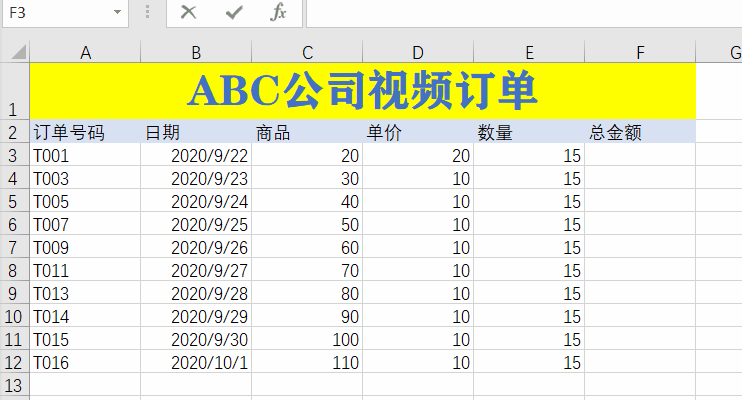
8、可以改变数字的显示。例如金额,可以加上金额符号,并指定数字小数位数。

9、格式刷的使用,选中被格式的单元格,再选中待格式的单元格即可将复制前者的格式。
10、打印表格。可以点击左上角的打印预览和打印,在默认情况下只会打印数据,而表格线等则不会打印,可以在 页面布局,勾选 网格线 下的 打印 按钮。即可在打印时出现网格线。

11、关于表格的格线操作。快捷键 按住 shift,选中单元格删除格线,Esc 退出。
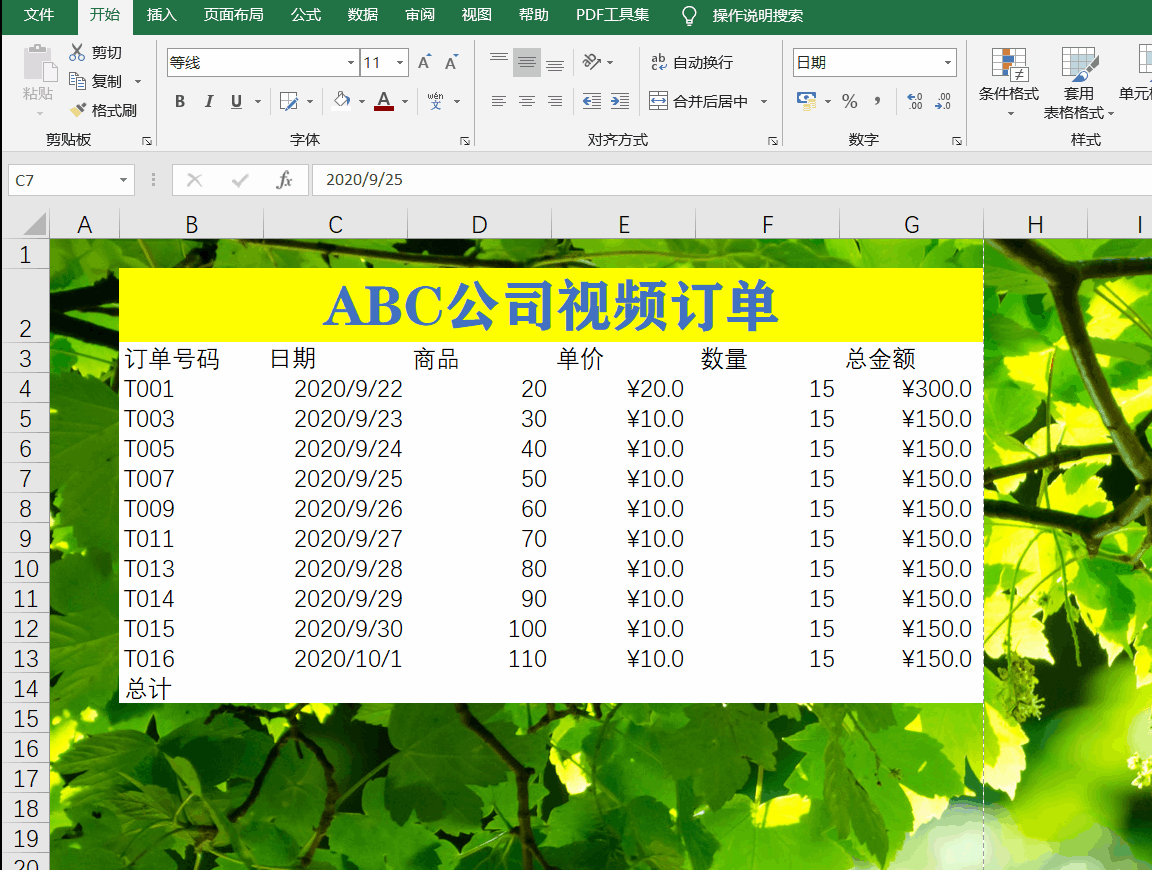
12、背景图片。在页面布局中添加背景,可以取消网格线的查看按钮,来不显示图片上的表格线。也可以删除背景。
13、函数(自动求和 等)。在生成总和的单元格上,点击该按钮,选择被求和的所有单元格,然后enter,即可得到结果。

14、冻结表格栏 与 拆分视窗。在视图选项卡操作。
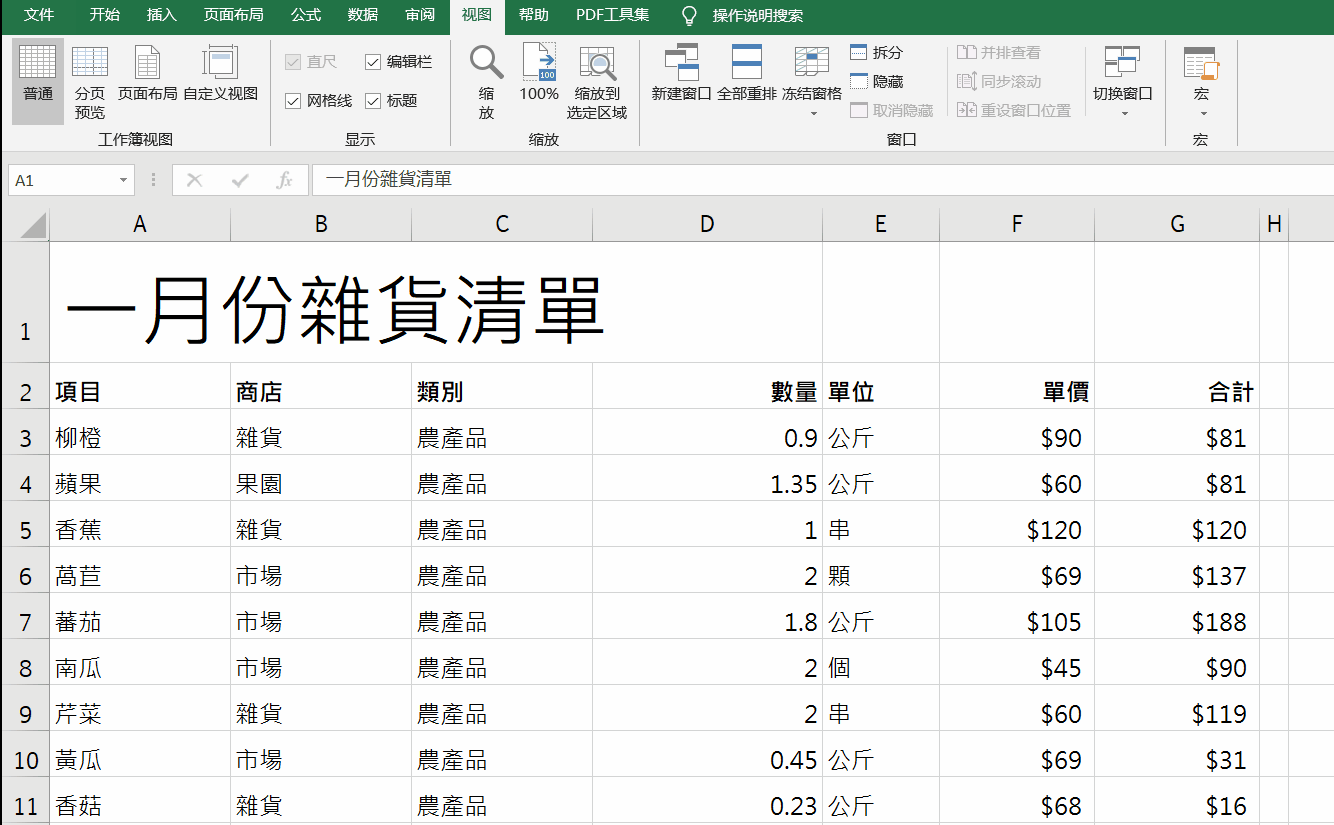
15、排序。在排序中,选择待排序列的一个单元格即可,不要选择多个。在 开始 的右侧,排序和筛查。
要指定多层排序,可以在 排序和筛查 中选择 自定义排序,点击 添加条件,实现多条件排序。如下界面。
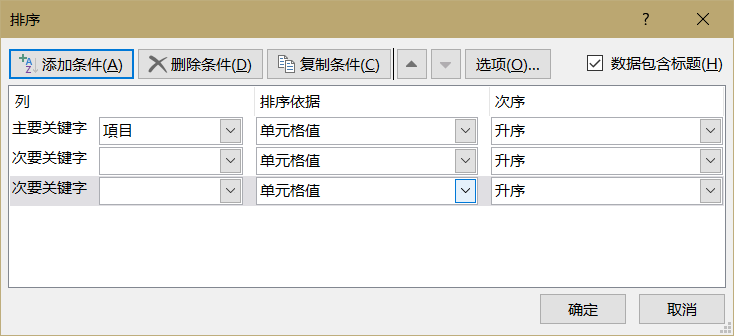
16、自定义序列,在上面的自定义序列中,选择排序次序为自定义,跳到下面选项卡。
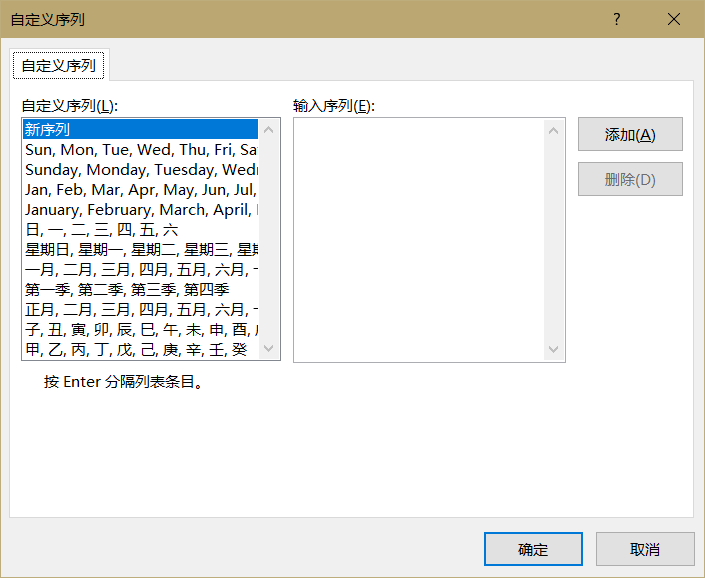 ,输入自定义顺序,以回车间隔。
,输入自定义顺序,以回车间隔。